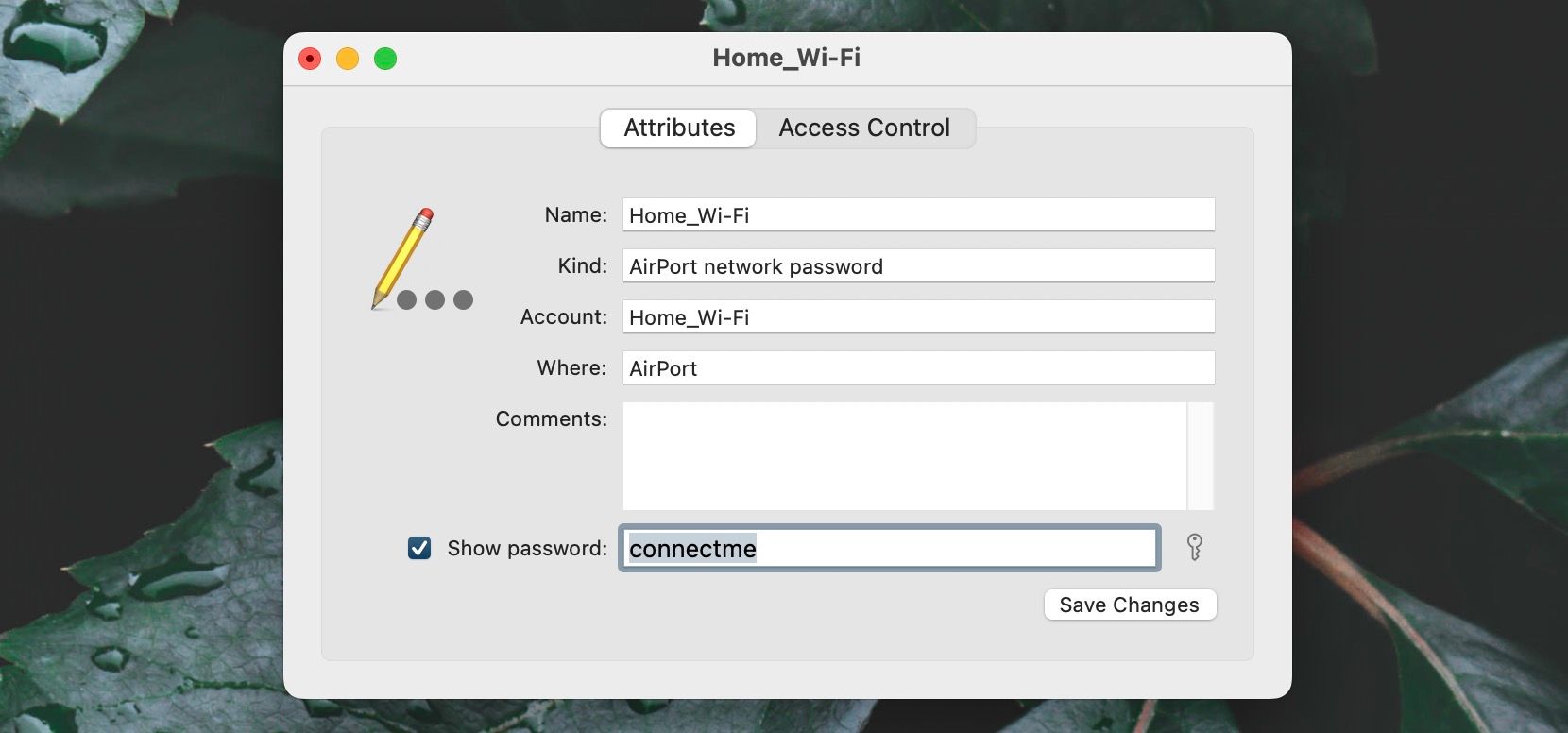Cómo ver las contraseñas de Wi-Fi en un iPhone
Encontrar la contraseña de una red Wi-Fi es más fácil si tiene una versión más nueva de iOS, pero aún es posible de todos modos. Aprenda lo que necesita hacer.
¿Quieres encontrar la contraseña de una red Wi-Fi en tu iPhone para poder compartirla con otra persona? Eso es bastante sencillo en iOS 16 y posteriores, pero no tanto en versiones anteriores del software del sistema.
Sin embargo, vale la pena señalar que solo puede ver la contraseña de una red Wi-Fi guardada en su iPhone, es decir, una red a la que se haya conectado previamente. Ahora, sin más preámbulos, esto es lo que debe hacer para ver las contraseñas de Wi-Fi en un iPhone.
Cómo ver la contraseña de Wi-Fi en iPhone a través de la configuración (iOS 16 y posterior)
Si su iPhone ejecuta iOS 16 o posterior, puede verificar la contraseña de cualquier red Wi-Fi a la que se haya unido anteriormente con una breve visita a la pantalla de configuración de Wi-Fi. Solo sigue estos pasos:
- Abra la aplicación Configuración y toque Wi-Fi.
- Presiona el ícono Más información junto a una red Wi-Fi.
- Toca Contraseña.
- Autentíquese usando Touch ID, Face ID o el código de acceso del dispositivo.
- Toque el campo de contraseña y seleccione Copiar si desea copiar la contraseña en el portapapeles de su iPhone.
Cómo encontrar la contraseña de Wi-Fi a través de un llavero en Mac (iOS 15 y anterior)
Si su iPhone todavía ejecuta iOS 15 o anterior, no tiene medios directos para ver las contraseñas de Wi-Fi. En su lugar, debe sincronizar las contraseñas con una Mac, en la que haya iniciado sesión con el mismo ID de Apple, y usar Acceso a Llaveros en macOS para encontrarlas.
Sincronizar contraseñas de iPhone a Mac
Comience sincronizando sus contraseñas desde el iPhone a su Mac. Para hacer eso:
- Abra la Configuración en su iPhone y toque ID de Apple > iCloud.
- Encienda el interruptor junto a Llavero.
- Abra el menú Apple en su Mac y seleccione Preferencias del sistema.
- A continuación, vaya a ID de Apple > iCloud y encienda el interruptor junto a Llavero.
Es fácil. Las contraseñas de tu Mac ahora estarán sincronizadas con tu iPhone.
Ver contraseñas Wi-Fi en Acceso a llaveros
Ahora puede usar la aplicación Acceso a Llaveros en su Mac para ver las contraseñas de Wi-Fi. Siga estas sencillas instrucciones:
- Abra el Launchpad y seleccione Otro > Acceso a llaveros.
- Seleccione iCloud en la barra lateral.
- Escriba el nombre de la red en la barra de búsqueda de Acceso a Llaveros.
- Haga doble clic en el nombre de la red en los resultados de búsqueda.
- Marque la casilla junto a Mostrar contraseña.
-
Autentique su acción usando la contraseña de su cuenta de usuario de Mac (o Touch ID si su Mac lo admite).
Ahora puede copiar la contraseña en el portapapeles de su Mac si lo desea. Gracias a la función Portapapeles universal, la contraseña debería copiarse automáticamente en el portapapeles de su iPhone.
Sepa cómo encontrar sus contraseñas Wi-Fi
Como acaba de aprender, encontrar contraseñas de Wi-Fi en su iPhone es sencillo en las versiones más nuevas de iOS. Si aún no lo ha hecho, actualice el software del sistema para facilitar las cosas.
Sin embargo, si solo desea compartir una contraseña de Wi-Fi con otro usuario de iPhone, no tiene que hacer nada de lo anterior. En su lugar, puede compartir inmediatamente la información a través de Bluetooth y AirDrop.